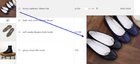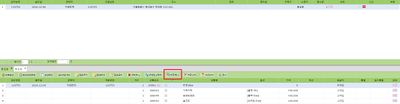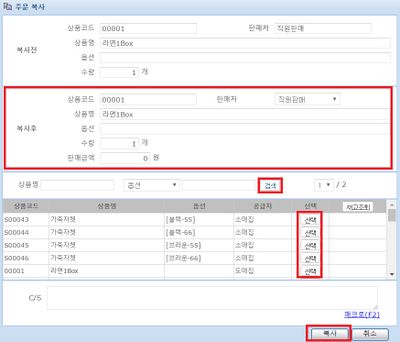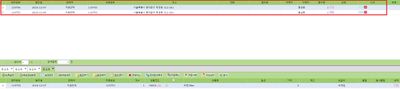"주문복사"의 두 판 사이의 차이
둘러보기로 이동
검색으로 이동
| 3번째 줄: | 3번째 줄: | ||
|- | |- | ||
| valign=top| | | valign=top| | ||
| − | * 과거 | + | * 과거 주문했던 고객이 재구매를 할 경우 주문을 복사해서 간단(수령자 이름, 전화번호, 주소를 입력할 필요 없음)하게 처리할 수 있습니다.<br> |
| − | 또한 | + | * 또한 공급처에 주기적으로 상품교환을 위해 주문을 생성해야 할 경우에도 활용할 수 있습니다.<br> |
| + | |||
| + | :{| class="wikitable" | ||
| + | |- | ||
| + | | | ||
| + | *참고 : 이지오토 배송스캔(ezPos)시 '''보류''' 주문 보류 해제하는 방법 | ||
| + | [[File:S보류설정13.png|thumb|140px|left|(ezPos에서 보류해제하는 모습)]] | ||
| + | |} | ||
| + | |||
<br> | <br> | ||
1. 복사를 원하는 주문 선택 후 '''주문복사''' 버튼을 클릭합니다. | 1. 복사를 원하는 주문 선택 후 '''주문복사''' 버튼을 클릭합니다. | ||
2016년 12월 20일 (화) 00:39 판
|
|
2. 팝업창이 뜨면 검색/선택 버튼을 클릭해서 복사후 상품을 조정(과거주문 상품과 동일한 주문 생성시 해당없음) 후 복사 버튼을 클릭합니다.
|
|
3. 해당 주문이 복사되어 총 2건이 된 것을 확인할 수 있습니다. |
관련 FAQ